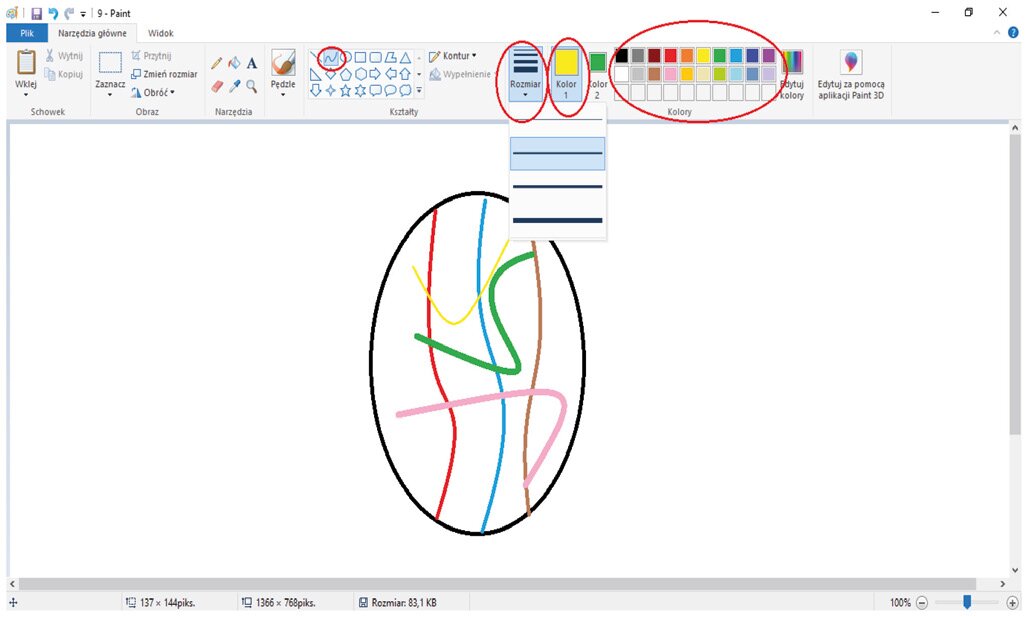Wstawianie kształtów
W programie Paint możesz użyć gotowych kształtów i linii.
Możesz wstawić kwadrat, koło lub prostą linię.
Jest dużo innych kształtów do wyboru.
Na przykład:
– owal
– prostokąt
– trójkąt
– strzałka
– gwiazda
– serce
– linia prosta
– krzywa.
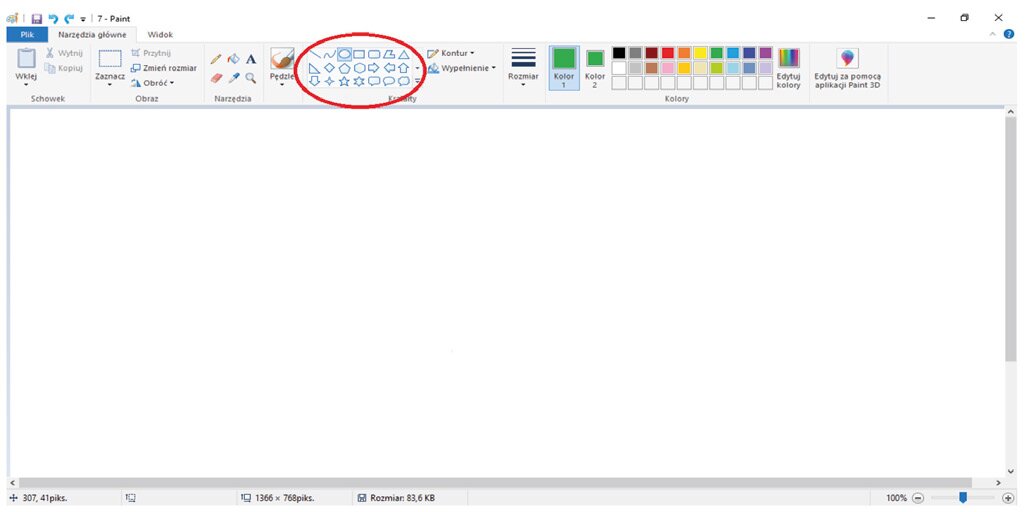
Przykład:
Chcesz narysować pisankę. Użyj gotowego kształtu.
Żeby to zrobić:
1) Najpierw kliknij w narzędzie Owal.
2) Ustaw kursor na ekranie. Tam gdzie chcesz umieścić ten kształt.
3) Trzymaj lewy przycisk myszy. Rozciągnij owal.
4) Puść lewy przycisk myszy, kiedy kształt będzie wyglądał tak jak chcesz.
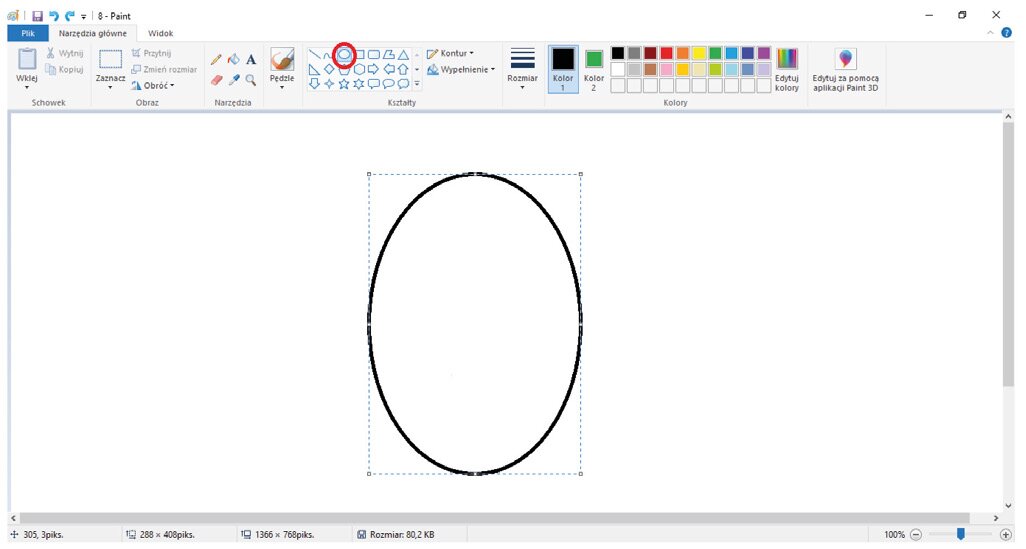
W programie Paint jest też narzędzie do rysowania wygiętych linii.
To narzędzie to Krzywa.
Możemy nią na przykład narysować szlaczki.
Żeby to zrobić:
1) Kliknij myszą w ikonkę Krzywa.
2) Trzymaj lewy przycisk myszy.
3) Przesuń kursor na biały ekran.
4) Rusz myszą. Na ekranie pojawi się linia.
5) Prowadź linię w dowolnym kierunku.
6) Linia będzie się wyginała.
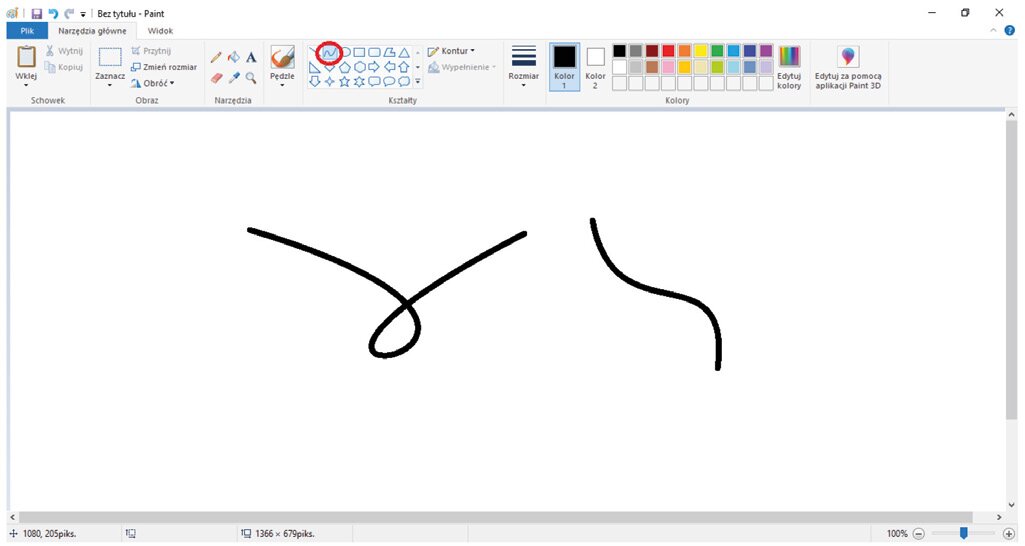
Możesz też zmienić kolor i rozmiar linii krzywej.
Żeby to zrobić:
1) Kliknij w ikonkę Kolor 1.
2) Wybierz dowolny kolor.
3) Kliknij w ikonkę Rozmiar linii.
4) Wybierz dowolny rozmiar linii.
5) Trzymaj lewy przycisk myszy. Przesuń kursor na ekran.
6) Rusz myszą. Na ekranie pojawi się linia w kolorze i rozmiarze, które wybrałeś.